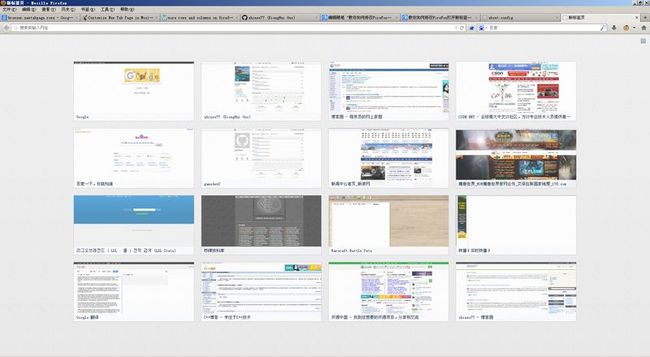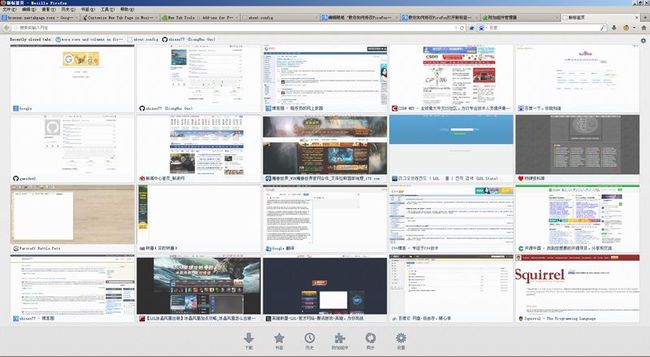教你如何修改FireFox打开新标签页(NewTab Page)的行列数
FireFox的打开新建标签页(即NewTab Page)默认只能显示3x3个网站缩略图,这9个自定义的网站,非常方便快捷,什么hao123的弱爆了,本人从未用过此类导航网站,曾经用过的也只是about:blank或者Google作为首页。但是我的显示器分辨率是1920x1080,感觉3x3格还是不太够,而且格子显得略大,如果改成4x4或5x5会更好。可惜的是FireFox本身的设置里面都没有这个选项,想改很久了,我也不知道能不能改,苦于无门(也不知道具体该怎么去搜索),只好去FireFox的安装目录去看看能找到配置文件之类的东西么。
NewTab Page的html源码其实我们是可以通过FireFox看到的,在该页面空白地方点鼠标右键,弹出菜单选择“查看页面源代码”,除了能看到html源代码,最关键的一点是窗口的标题上可以看到该页面所在的路径, 如下图所示:
具体路径为: C:\Program Files\Mozilla Firefox\browser\omni.ja!\chrome\browser\content\browser\newtab\newTab.xul
我们知道C:\Program Files\Mozilla Firefox\browser\omni.ja是一个jar压缩文件,其实它就是一个zip文件,!(感叹号)后面的路径是压缩包里的路径,复制omni.ja文件,把后缀改为zip并解压。找到newTab.xul和NewTab.js文件, 内容如下:
我们通过观察,NewTabUtils.jsm应该是我们要找的文件,可是搜索一下没有这个文件。找了一下,发现FireFox根目录下还有一个omni.ja文件,复制其并解压,搜索,果然有这个文件,路径为:C:\Program Files\Mozilla Firefox\omni.ja!\modules\NewTabUtils.jsm,打开该文件,可以看到我们要找的东西“browser.newtabpage.rows”,如图:
不过要怎么修改这个值呢?没办法,只有去google一下,可想而知,我们找到答案了。原来FireFox有这个设置的,只是它没做到设置界面里,而且还比较隐藏,其认为是敏感的数据,你修改之前还要警告你一下,蛋疼!!奶奶个熊!
前面都是废话,下面进入正题!(%!$^@!$^!@$&!@&!^&@)
你只需在FireFox的地址栏输入"about:config",就出看到这个界面(FireFox用得少,现在才知道这个东西,其实看起来它应该跟about:blank一样是很平常的东西,只是咱不懂而已,现在懂了,话说能不要搞得这么深奥吗!):
点了确定以后,就会跳出这样的界面:
在搜索栏输入“browser.newtabpage",我们可以看到如下图所示,这就是我们要修改的东西,好艰辛,不过终于可以改了:
改成4x4看看,一改才发现原来设置为3x3还是有道理的,就算是1920x1080的分辨率,4x4看起来好像还是有点小了。后来改为3x4和4x3试了一下,4x3比较好,因为为了能够较为清晰的辨别网站的缩略图,还是横向的宽度大一点比较好。其实4x3很不错了,但是后来想想4x3好像也不太够,才多了3个网站而已。最后还是改成了4x4,稍微调整一下,虽然没有4x3完美,但还看得过去。所以默认选择3x3还是有道理的,虽然可能某些高分辨率下显得有点大,但是改高了也未必如你想象中的完美,因为其为了美观,上下左右都保留了一定的空白位置,行列数改大了,因为无法铺满,每个页面可能会显得有点小,而且就算铺满也不见得好看。所以,找到一个你能接受的大小即可,如果你想要多一点网格,而不在意每个网页缩略图的大小,可以改5x5或更高。
最终的效果如下(我把图像压缩成了800x439,因为太大的话某些分辨率下显示可能会很蛋疼):
参考网站:
more rows and columns on firefox new tab page
http://ttboj.wordpress.com/2012/11/24/more-rows-and-columns-on-firefox-new-tab-page/
最后推荐一下,这个东西有插件可以改的,装了插件不仅可以改行数和列数,还可以自定义没一个Grid的缩略图和网址,因为FireFox本身是不支持的单个修改的,这里吐槽一下!虽然它其实还是可以改的,但是由于所有的数据都写在一个字符串里面, 手动改起来非常麻烦!! 所以下面这个插件,你可以试试,但是实际使用过以后,还是发现一些问题,后面有讲。
使用方法介绍:
Customize New Tab Page in Mozilla Firefox, Change Background Image and Number of Rows and Columns of Tiles
具体的下载地址在这里(上面那个文章最后也有提到):
https://addons.mozilla.org/en-US/firefox/addon/new-tab-tools/
在这个直接点那个“Add to FireFox"的按钮就可以完成安装,但是安装以后,就像我前面讲的,它跟默认的区别就在于它真的把窗口铺满了,而且下面还给你弄了一个导航条,有一些还不错的导航按钮。正如我前面讲的,铺满以后,每个网格的格子变大了,你可以选择更多的行或者列了,但是却有一直莫名的拥挤感,占太满了。有些时候,还是留一些空隙比较好,这样没有那么强烈的压迫感。很可惜的是这个插件并没有提供让你调整上下左右的空隙以及每个Grid间隙的选项,一切都占得太满了,不过它也有它的好处,如果你能够习惯并接受它,也是非常之棒的。
在NewTab Page的右上角,有一个齿轮模样的按钮,是其设置按钮。如果想关闭这个插件,可以直接点它最下面的导航条里面的“附加组件”按钮,然后找到里面的“扩展”Tab项,找到叫“New Tab Tools 14“的条目,点它的“选项”按钮,你们可以设置行数,列数,最后关闭的Tab列表等,点右下角的“禁用”、“启用”按钮可以关闭或打开插件,“移除”按钮可以卸载这个插件。也是很令人郁闷的是,改行和列的选择它并没有做在NewTab页面右上角的设置按钮里面,也是非常的蛋疼。如果你是第一次使用,还会有点丈二和尚摸不着头脑,作者能不要这么二吗。。。
老规矩,截个图吧,真不是那么的好看,不过还将就,它也有它的优点,看你怎么权衡啦,如果这个插件能够提供更多的选项会更完美。
最后,祝你好运!!